Photoshop解决风光摄影中的曝光问题
文章来源于 蜂鸟网,感谢作者 张洪域 给我们带来经精彩的文章!我们在拍摄风光时,不可避免的总会碰到一些大光比的环境,如何解决大光比环境下高光与暗部的曝光问题,我推荐一种超简单的的方法,蒙板,这就是我解决这个问题的核心手段。
那么现在我用最通俗的语句帮大家彻底搞明白蒙板到底是怎样炼成的。
1、前期准备

图1

图2

图3
首先你需要拍摄至少两张不同曝光的照片,一张对地面曝光(此时天空必然过曝,毫无细节,如图1),另一张对天空曝光(此时地面必然欠曝,暗部细节一片死黑,如图2)。
我想只要稍微有些摄影基础的朋友都不难拍出这样的照片。这一步请使用手动档曝光,不要开包围曝光模式。
后期的思路就是保留图1的地面部分和图2的天空部分进行合成(如图3),简单吧!搞懂了这步就可以接着往下看了!
后面就开始打开PS软件了,进行后期了。
2、新建蒙版
打开电脑,点进PS,把你拍摄到的两张素材拖进去,像我这样作为两个图层一上一下的重叠排起来。
然后点我红圈画出来的小图标,此时上面的图层会自动套了一个白框,这就是传说中的蒙版!
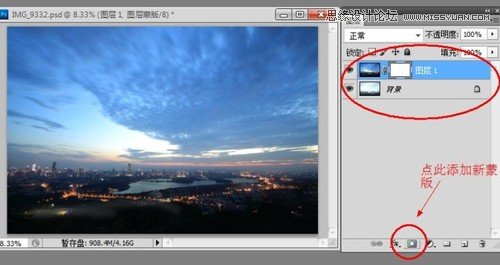
添加新蒙板
引申:
什么是蒙版?图层、蒙版、通道这是PS的三大核心,很多初学者顶多知道个图层,后两样就完全搞不懂了。其实蒙版就是蒙在图层上的板子。不光在PS里,在我们生活中也很常见。比如马路边经常看见工人用喷漆在墙上喷字,先在墙上敷一层刻了字的板子,然后开始喷,喷完把板子拿掉,墙上就有方方正正的汉字了。
PS的蒙版也是同样的道理,其中有黑白两色,白色代表盖起来的部分,黑色就是挖空透到下方的部分。
当然还有灰色,就是半遮半盖的意思,灰色越深代表透明度越高,灰成黑色就全透了。反之灰的越浅代表透的越少,全白就完全盖住了。
3、开刷
蒙版建好我们就开始涂刷了,这里要记住刷的思路是什么,我就不再重复了大家自己回顾一下。
首先选择画笔工具(快捷键B或左侧边框栏点选),按快捷键D切换成默认的黑白双色,黑色作为当前色,然后选好合适的硬度和半径。开始粗略的涂抹出下半部分。如此照片下半部分神奇的变亮了。
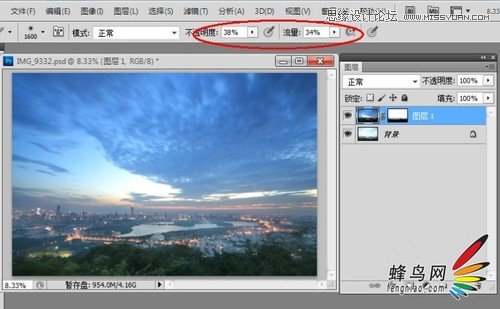
切换不透明度和流量的百分比

红色代表被刷的部分
涂好后再切换不透明度和流量的百分比至30%左右(默认是100%)开始仔细涂刷边界过渡部分,这一步一定要细,来回反复的涂抹。可以用快捷键X来切换黑色和白色,再不停的根据需要更改不透明度和流量的百分比。细微的地方还要借助放大镜放大到100%,再把笔刷半径调的很细,然后轻轻的刷。如果像我一样有个数位板,那就更方便了。
 情非得已
情非得已
-
 Photoshop详解商业磨皮中如何提升照片质感2020-03-19
Photoshop详解商业磨皮中如何提升照片质感2020-03-19
-
 直方图原理:实例解析PS直方图的应用2019-01-17
直方图原理:实例解析PS直方图的应用2019-01-17
-
 工具原理:详解PS渐变映射的使用技巧2019-01-10
工具原理:详解PS渐变映射的使用技巧2019-01-10
-
 Photoshop CC 2019 20.0中文版新功能介绍2018-10-24
Photoshop CC 2019 20.0中文版新功能介绍2018-10-24
-
 Photoshop详解ACR渐变滤镜在后期的妙用2018-09-29
Photoshop详解ACR渐变滤镜在后期的妙用2018-09-29
-
 Photoshop通过调色实例解析直方图使用技巧2018-09-29
Photoshop通过调色实例解析直方图使用技巧2018-09-29
-
 Photoshop详细解析CameraRaw插件使用2018-03-29
Photoshop详细解析CameraRaw插件使用2018-03-29
-
 Photoshop解析新手必须知道的学习笔记2017-06-05
Photoshop解析新手必须知道的学习笔记2017-06-05
-
 Photoshop详细解析曲线工具的使用原理2017-02-08
Photoshop详细解析曲线工具的使用原理2017-02-08
-
 Photoshop详细解析钢笔工具的高级使用技巧2016-12-08
Photoshop详细解析钢笔工具的高级使用技巧2016-12-08
-
 光影技巧:如何快速解决合成中的光影技巧
相关文章4222019-07-24
光影技巧:如何快速解决合成中的光影技巧
相关文章4222019-07-24
-
 摄影后期:分析后期作品画面和确认思路
相关文章5492019-04-01
摄影后期:分析后期作品画面和确认思路
相关文章5492019-04-01
-
 调色技巧:唯美人像中肤色的精准把控
相关文章7262019-04-01
调色技巧:唯美人像中肤色的精准把控
相关文章7262019-04-01
-
 移日大法:用PS解决摄影后期作品中的光线
相关文章9402019-03-23
移日大法:用PS解决摄影后期作品中的光线
相关文章9402019-03-23
-
 心得技巧:详解PS文件存储容量过大的问题
相关文章8582019-03-08
心得技巧:详解PS文件存储容量过大的问题
相关文章8582019-03-08
-
 工具使用:详解PS曝光度工具的使用技巧
相关文章9052019-01-26
工具使用:详解PS曝光度工具的使用技巧
相关文章9052019-01-26
-
 直方图原理:实例解析PS直方图的应用
相关文章7402019-01-17
直方图原理:实例解析PS直方图的应用
相关文章7402019-01-17
-
 Photoshop使用曝光合并完成优质的后期作品
相关文章3062018-10-10
Photoshop使用曝光合并完成优质的后期作品
相关文章3062018-10-10
